안녕하세요! 😊
다중 모니터를 사용하는 분들이라면 해상도와 배율이 모니터마다 달라서 불편했던 경험, 한 번쯤 있으셨을 거예요.
특히 노트북과 외부 모니터를 함께 사용할 경우 자동으로 해상도나 배율이 맞지 않아 화면이 흐릿하게 보이거나, 글씨가 너무 작게 느껴지는 경우도 있죠.
오늘은 이런 불편함을 해소할 수 있는 ‘해상도·배율 자동 전환 설정법’에 대해 차근차근 알려드릴게요!
실사용자 중심으로 작성했으니 꼭 끝까지 읽어보세요!
📋 목차
기본 개념 정리: 해상도와 배율이란?
해상도란 화면에 표시되는 픽셀 수를 의미합니다.
예를 들어 1920x1080 해상도는 가로 1920개, 세로 1080개의 픽셀로 구성되어 있다는 뜻이에요.
배율은 화면의 요소(텍스트, 아이콘 등)를 얼마나 확대해서 보여줄지를 결정합니다.
같은 해상도라 해도 배율이 다르면 전혀 다른 느낌의 화면이 되죠!
| 용어 | 설명 |
|---|---|
| 해상도 (Resolution) | 화면에 표현할 수 있는 픽셀 수 (예: 1920x1080) |
| 배율 (Scaling) | 텍스트와 UI 요소의 크기를 확대/축소하는 설정 |
요즘에는 고해상도 디스플레이를 많이 사용하기 때문에, 글씨가 너무 작게 보일 수 있어요. 이런 문제를 해결하기 위해 Windows에서는 디스플레이 배율을 설정할 수 있게 되어 있답니다.
Windows 10/11에서 자동 전환 설정 방법
다중 모니터를 사용하는 환경에서는, 모니터마다 해상도와 배율이 다를 수 있기 때문에 Windows에서 자동으로 최적화된 배율과 해상도를 적용할 수 있도록 설정해 주는 것이 중요합니다.
- 디스플레이 설정 진입
바탕화면에서 마우스 오른쪽 클릭 → 디스플레이 설정 선택
- 모니터별 설정 확인
상단 모니터 배열에서 각 모니터 클릭 후, 아래로 내려가 배율 및 레이아웃 확인
- 자동 조정 활성화
배율 설정에서 "권장" 표시된 값으로 선택하면 Windows가 자동 조정
- 고급 디스플레이 설정
해상도 설정도 모니터별로 맞게 자동 적용되어야 합니다. 해상도 드롭다운에서 '권장' 값 선택
💡 TIP: 외부 모니터 연결 시 Windows는 연결된 장치에 따라 자동으로 해상도와 배율을 제안합니다. 하지만 때로는 수동으로 조정해야 더 깔끔한 화면을 볼 수 있어요.
상황별 적용 예시 (노트북+모니터)
다중 모니터 환경은 사용자에 따라 매우 다양합니다. 특히 노트북과 외부 모니터를 함께 사용하는 경우, 화면 크기와 해상도가 다르기 때문에 배율 문제로 인한 가독성 저하가 자주 발생합니다.
대표적인 시나리오 몇 가지를 통해, 어떻게 설정하면 좋은지 함께 알아볼게요.
✅ 체크포인트 1: 14인치 노트북 (1920x1080) + 27인치 모니터 (2560x1440)
→ 노트북: 배율 125% / 모니터: 배율 100%
✅ 체크포인트 2: 13.3인치 고해상도 노트북 (4K) + FHD 외부 모니터
→ 노트북: 배율 200% / 외부 모니터: 배율 100%
✅ 체크포인트 3: 듀얼 24인치 FHD 모니터
→ 두 모니터 모두 배율 100%, 해상도 자동 조정 OK
💎 핵심 포인트:
모니터마다 적절한 배율을 적용하고, 각각의 디스플레이에 알맞은 ‘권장 설정’을 따르는 것이 가장 중요합니다.
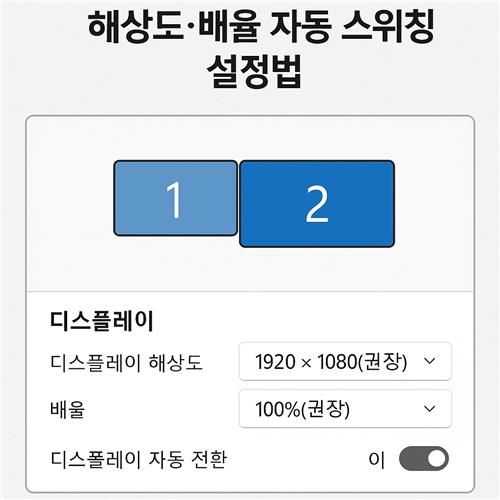
꼭 알아야 할 팁 및 유의사항
해상도·배율 자동 스위칭은 매우 유용하지만, 모든 환경에서 완벽히 작동하는 것은 아닙니다.
몇 가지 꼭 알아두어야 할 팁과 주의사항을 정리했어요.
✅ 체크포인트 1: 앱별 DPI 호환성 문제
일부 앱은 Windows의 배율 설정을 제대로 따라가지 않아, 흐릿하게 보일 수 있어요.
이 경우 해당 앱의 아이콘 → 오른쪽 클릭 → "속성" → "호환성" 탭 → DPI 설정 무시 항목을 조정해 보세요.
✅ 체크포인트 2: 강제 리셋 현상
HDMI 또는 USB-C로 연결된 외부 모니터를 뺏다가 다시 연결하면,
일부 경우 해상도와 배율 설정이 초기화되는 버그가 발생할 수 있습니다.
✅ 체크포인트 3: 최초 설정 후 재부팅 필요
변경한 설정이 즉시 반영되지 않거나 앱에 문제가 생길 경우, 한 번 재부팅해주는 것이 좋습니다.
⚠️ 주의: 외부 모니터 연결 순서에 따라 기본 모니터가 바뀌면, 전체 UI가 뒤틀릴 수 있으니 항상 기본 모니터 설정을 점검하세요!
모니터별 최적 설정값 정리
모니터마다 크기와 해상도가 다르기 때문에, 적절한 해상도와 배율을 조합해 사용하는 것이 중요합니다.
아래 표는 실제 사용 환경을 바탕으로 한 추천 조합이에요.
| 모니터 크기 | 해상도 | 추천 배율 | 비고 |
|---|---|---|---|
| 13.3인치 노트북 | 1920x1080 | 125% | 기본 설정으로 충분 |
| 14인치 4K 노트북 | 3840x2160 | 200% | 글씨 크기 문제 해결 가능 |
| 24인치 FHD 모니터 | 1920x1080 | 100% | 일반적인 사무용에 적합 |
| 27인치 QHD 모니터 | 2560x1440 | 100~125% | 해상도 대비 글씨 작음 |
| 32인치 4K 모니터 | 3840x2160 | 150% | 크리에이터용에 적합 |
모든 설정은 개인의 시력, 작업 유형, 책상 거리 등에 따라 달라질 수 있으니 직접 적용해보며 최적값을 찾아보는 것이 가장 좋습니다.
문제 해결 FAQ
노트북 화면이 흐릿하게 보여요.
외부 모니터 배율과 노트북 배율이 다를 경우 발생할 수 있어요. 각 모니터의 ‘배율’을 각각 설정해 주세요.
모니터 연결 시마다 해상도가 바뀝니다.
Windows에서 자동으로 '권장 해상도'로 맞추기 때문에 생기는 현상입니다. 원하는 해상도로 고정하려면 수동으로 설정하세요.
특정 앱만 너무 작거나 흐릿해요.
앱이 고해상도 DPI를 지원하지 않는 경우입니다. 앱 속성에서 '고 DPI 설정 무시'를 체크해 보세요.
배율을 바꾸면 UI가 깨져 보여요.
변경 후에는 재부팅을 해 주는 것이 가장 확실합니다. 특히 구버전 앱일 경우 이런 현상이 많습니다.
외부 모니터 연결 후 아이콘이 다 바뀌어요.
기본 모니터 설정이 바뀐 것일 수 있습니다. 디스플레이 설정에서 기본 모니터를 재설정해 주세요.
모든 설정 후에도 적용이 안 돼요.
Windows 업데이트나 그래픽 드라이버가 오래되었을 수 있습니다. 최신 버전으로 업데이트해 보세요.
마무리 인삿말
오늘은 다중 모니터 환경에서 자주 겪는 해상도 및 배율 문제에 대해 함께 알아보았습니다.
특히 노트북과 외부 모니터를 함께 사용하는 분들께 실질적인 도움이 되었길 바랍니다!
조금만 설정을 바꿔주면 훨씬 더 쾌적한 작업 환경을 만들 수 있어요.
혹시 설명 중 헷갈리는 부분이 있었다면 댓글로 남겨주세요.
여러분의 질문은 다음 포스팅의 좋은 주제가 됩니다!
오늘도 유익한 하루 되시길 바랄게요 😊
관련된 사이트 링크
태그 정리
해상도 설정, 배율 조정, 듀얼 모니터, 노트북 외부 모니터, 화면 흐릿함, DPI 문제, Windows 디스플레이, 모니터 최적화, 자동 스케일링, 모니터 해상도